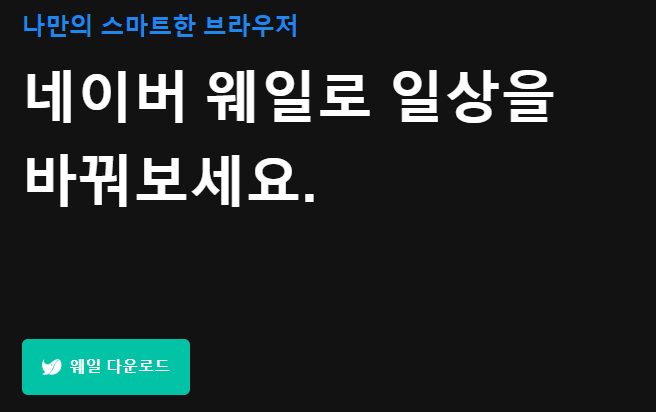네이버 달력 앱 설치를 해볼까요. 이유는 간단하겠죠. 나의 일정을 관리하기 위해서 일 텐데요. 특히 네이버 달력은 일정뿐만 아니라 기념일, 할 일 등을 보다 효율적으로 PC와 모바일에서 동시에 계획 관리가 가능하다는 것입니다.
가장 우리가 처음해야 할 일은 네이버 달력을 설치하는 일이고요. 그다음 이 글에서 알려드리려 하는 정보를 하나 더 가져가시면 됩니다.
간단하니,
네이버 달력 앱 설치하시고 더 많은 이점을 얻어가시길 바랍니다. ~
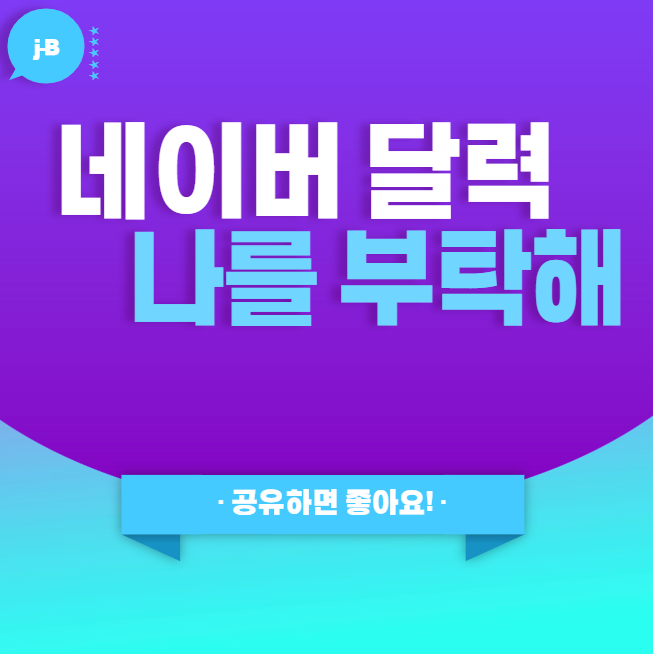
네이버 달력 앱 설치는 이전 글에서도 말씀을 드린 적이 있는데요.
음력 달력도 함께 볼 수 있고 일정, 기념일, 할 일 등 반복적이거나 루틴 한 일들은 반복 설정하여 잊지 않고 챙길 수 있도록 스마트폰에게 일을 부여하시기 바랍니다.
네이버 달력 앱 설치하기
내가 바쁜 일정에 미처 챙기지 못하더라도 기계적으로 스마트 폰을 마치 비서처럼 운영할 수 있게 되실 거예요. 신나는 일이죠. 다음 글에는 네이버 달력 앱을 설치할 수 있는 링크가 있습니다.
추가적으로 스마트폰과 PC에서 나의 스케줄과 일정을 모두 관리하시고 싶다면 끝까지 읽어주시기 바랍니다. 네이버 달력의 이점부터 방법까지 모두 놓치지 말고 가져가시기 바랍니다.
네이버 달력의 이점
네이버 달력을 PC와 모바일에 모두 설치를 하면 나의 일정을 보다 효율적이고 효과적으로 관리할 수 있습니다. 한 마디로 간편하다는 거죠. 사용하기도 쉽고요.
특히, 처음 네이버 달력 앱을 사용한다면 일정을 많이 적어야 할 텐데요. 이 때는 PC로 한번 쭈욱 필요한 것들만 우선 해놓으시면 보다 빠르게 일정 관리가 편하실 것입니다.
이렇게 일정 관리를 네이버 캘린더로 하면 다음과 같은 이점이 자연스럽게 따라오게 되는데요.
- PC 캘린더와 동기화 가능합니다. 즉, PC에서도 모바일에서도 일정 확인 및 수정이 가능합니다.
- 중요한 일정은 알림을 통해 미리미리 확인하고 계획적으로 준비할 수 있습니다.
- 중요한 약속, 가족 친지의 기념일, 회사 업무 일정 조율등을 간단히 만들 수 있고 한눈에 일정확인이 되니 일정 조율까지도 가능합니다.
- 월간 달력으로 일정 기념일 할 일을 모두 확인하고 시간별로도 확인할 수 있습니다.
- 검색 기능 통해 기간, 제목, 그룹, 메모 별로 검색이 가능합니다.
- 내 달력을 만드는 것은 물론 공유 캘린더, 구독 캘린더 등을 통해 더 많은 종류의 캘린더를 만들고 관리할 수 있습니다.
- 나만의 달력을 보다 이쁘게 꾸밀 수 있는 디자인적인 요소도 있습니다.
위와 같은 네이버 달력의 이점을 충분히 활용해 보시기 바랍니다. 또한 나의 생활을 보다 스마트하고 풍부하게 만들어보시기 바랍니다. 지금보다 더 편리하고 간편하게 나의 일정을 쉽게 관리하세요. 네이버 달력 앱 다운로드 해보세요.
네이버 달력 PC에도 설치하기
네이버 달력 모바일 버전을 설치를 완료하셨다면 보다 효율적이고 효과적으로 나의 일정 및 계획을 꼼꼼히 관리 운영하기 위해서는 PC의 큰 화면을 통해서도 일정 관리를 해보시는 걸 추천드립니다.
특히, 네이버에서 만든 브라우저인 웨일 브라우저를 사용하시면 보다 쉽게 캘린더 추가가 가능해요. 아래 그림처럼 말이죠.


우선, 사이드바 스토어(좌측 그림 1번)를 누르면 웨일 스토어가 보이는데요. 여기서 '네이버' 카테고리를 찾아 눌러주세요. 그리고 하단에 '네이버 더 보기' 버튼을 눌러주세요. (빨간색 둥근 네모 친 부분)
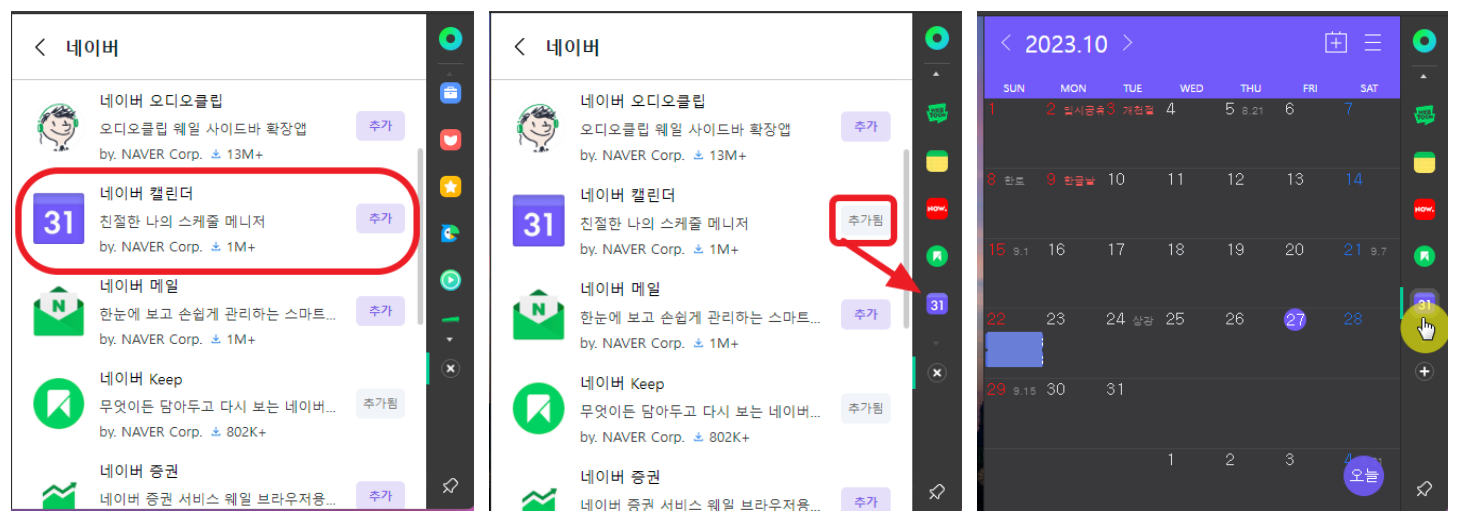
위와 같이 네이버 캘린더를 찾아서 '추가'버튼을 눌러주세요. 그럼 중앙 그림처럼 31로 쓰인 아이콘이 생기는데요. 이것이 바로 네이버 달력입니다.
위와 같이 PC에서 네이버 달력을 관리하기 위해서 웨일 브라우저를 다운로드해 주세요. 그리고 네이버 회원가입이 되어 있다면 동일 아이디로 웨일브라우저와 모바일의 네이버 캘린더도 로그인을 해주세요.
같은 아이디로 모바일, PC에 설치된 앱에 로그인하면 동기화되어 두 곳에서 보다 효율적으로 관리하실 수 있게 되셨을 거예요.
네이버 달력 앱 설치를 통해 PC와 모바일 모두에서 일정을 연동하여 보다 효과적이고 간편하게 나의 일정과 계획을 관리하는 첫 번째 단계를 진행해 보았습니다. 추가적으로 일정을 추가하고 반복 설정하는 것은 한번 해보시면 금방 아실 거예요.
이 글이 더 쉽고 더 편하게 일정 관리를 하실 수 있게 되셨기를 바랍니다.
감사합니다.
네이버 앱 설치하기 (+ 사진 검색 렌즈 활용)
스마트한 일상을 살아가면서 삶을 영위하는데 필요한 것은 무궁무진합니다. 쇼핑부터 라이프 스타일까지 넘쳐나는 정보 속에서 허우적대며 살기에는 시간이 부족합니다. 물론 나의 스마트폰
j-buja2227.tistory.com
식물이름 찾기 어플 다운로드, 무료 검색 앱
계절이 바뀔 때마다 세상을 아름답고 자연스럽게 만드는 것이 있다면 그것은 아마도 이름 모를 식물들 일 것입니다. 이름 모를 식물을 하나 둘 알아가면서 자연을 만끽하면 더 좋겠죠. 식물이름
j-buja2227.tistory.com
● 2억 주택 담보 대출 이자 계산기 바로가기 (+ 네이버 개인적 꿀팁)
2억 주택 담보 대출 이자 계산기 바로가기 (+ 네이버 개인적 꿀팁)
어차피 이제는 금리도 쇼핑입니다. 대출도 능력이라는 말이 있습니다. 제가 아는 분 중에는 대출을 받을 수 있다면 능력 껏 다 받아서 더 좋은 곳에 투자를 하고 싶다고까지 하는데요. 그러려면
j-buja2227.tistory.com